Taper le logo sur iOS
Beaucoup d’utilisateurs Mac possèdent un iPhone, parfois un iPad, ou encore un iPhone + un iPad, ces trois appareils formant un véritable écosystème et peuvent travailler de concert tout en se synchronisant en temps réel.
MAJ du 09 septembre 2021 – Toutes ces manipulations fonctionnent également avec la dernière version d’iOS 14.7.1
Comment taper le logo sur iOS ?
Il est intéressant de savoir comment taper certains symboles non couramment utilisés, comme le logo , par exemple. Il existe pour cela des raccourcis clavier que l’on obtient en combinant, sur le clavier du Mac, certaines touches classiques avec les trois touches de modification ctrl, alt, cmd.
Ainsi, pour obtenir le logo « » au clavier, il suffira de taper la combinaison alt+&.
Par contre, sur iOS, la manipulation sera différente, les touches ctrl, alt, cmd n’existant pas sur ces appareils. Il faut donc biaiser…
Voici les différentes étapes à suivre
- Envoyez-vous un e-mail avec le logo tapé avec le clavier de votre Mac
- Sur votre iPhone, ouvrez cet e-mail, récupérez le logo en le sélectionnant puis faites « Copier »
- Rendez-vous ensuite dans Réglages | Général | Clavier | Remplacement
- Cliquez sur le « + » en haut à droite de l’écran
- Dans Expression, collez le logo précédemment copié
- Dans Raccourci, nommez votre raccourci
- Cliquez sur Enregistrer.
Si vous avez également un iPad en plus de votre iPhone, la synchronisation entre les deux appareils sera automatique. Vous n’aurez donc pas à refaire la manipulation, le raccourci nouvellement créé sera intégré à votre iPad à l’identique.
Ainsi, chaque fois que vous voudrez insérer ce logo sur votre appareil iOS, tapez simplement votre raccourci et le symbole s’affichera dans votre document.
A noter : pour que le raccourci fonctionne, il vous faudra auparavant activer l’option Prédiction dans Général | Clavier | Prédiction afin d’avoir les propositions affichées suite à l’écriture d’un raccourci.

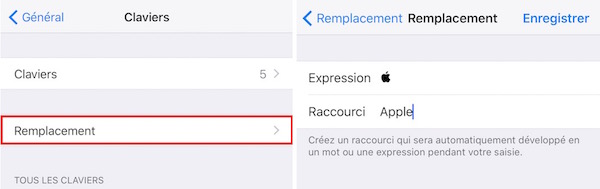 C’est par ici que vous pourrez coller le logo et nommer le raccourci
C’est par ici que vous pourrez coller le logo et nommer le raccourci
 
 Affichage du logo dans le texte
Affichage du logo dans le texte
CONCLUSION
Amusez-vous à créer toutes sortes de raccourcis-clavier qui vous feront gagner du temps. Il n’y a aucune limite… sauf celle de votre imagination…
PARTAGEZ CET ARTICLE 🙂
Vous avez aimé cet article ? Partagez-le avec vos collègues ou amis.
Merci.
Huong